Оболонка ESET
eShell (скорочено від ESET Shell) – це інтерфейс командного рядка для ESET Security for Microsoft SharePoint. Він є альтернативою графічному інтерфейсу користувача. eShell містить усі функції й опції, які зазвичай забезпечує графічний інтерфейс користувача. eShell дає змогу налаштувати й адмініструвати всю програму без графічного інтерфейсу.
Окрім функцій, які доступні в графічному інтерфейсі користувача, продукт також дає можливість автоматизувати роботу за допомогою сценаріїв, які здійснюють налаштування, змінюють конфігурацію або виконують дії. Крім того, eShell може знадобитися тим, хто надає перевагу командному рядку, а не графічному інтерфейсу.
Для повноцінної роботи рекомендуємо запускати eShell у режимі адміністратора. Те ж саме стосується виконання однієї команди командного рядка Windows (cmd). Відкривати рядок слід у режимі адміністратора. В іншому разі ви не зможете запускати команди через брак потрібних дозволів. |
eShell можна запускати у двох режимах.
1.Інтерактивний режим – цей режим корисний, коли в eShell потрібно виконувати різні завдання, наприклад змінювати конфігурацію та переглядати журнали, а не просто одну команду. Інтерактивний режим можна використовувати, якщо ви ще не знаєте всіх команд. В інтерактивному режимі легше орієнтуватися в інтерфейсі eShell. Ви також бачитимете доступні команди, які можна використовувати в певному контексті.
2.Окрема команда / пакетний режим – у цьому режимі можна виконати команду, не входячи в інтерактивний режим eShell. Це можна зробити з командного рядка Windows, ввівши відповідні параметри eshell.
eshell get status or eshell computer set real-time status disabled 1h |
Щоб виконувати певні команди (зокрема, як у другому прикладі вище) у режимі пакетів/сценаріїв, спершу потрібно налаштувати кілька параметрів. В іншому разі з'явиться повідомлення Доступ заборонено. Це зроблено з міркувань безпеки.
Щоб користуватися командами eShell у командному рядку Windows, потрібно внести зміни в налаштування. Дізнайтеся більше про запуск пакетних файлів. |
Увійти в інтерактивний режим eShell можна двома способами:
1.Через меню "Пуск" у Windows: Пуск > Усі програми > ESET > ESET Security для Microsoft SharePoint > ESET Shell
2.У командному рядку Windows введіть eshell і натисніть клавішу Enter.
Якщо з’являється помилка 'eshell' not recognized as an internal or external command, це означає, що нові перемінні середовища не завантажуються системою після інсталяції ESET Security for Microsoft SharePoint. Відкрийте новий командний рядок і запустіть eShell ще раз. Якщо ви все одно отримуєте помилку або ESET Security for Microsoft SharePoint інстальовано в базовій версії, почніть використовувати абсолютний шлях eShell, наприклад "%PROGRAMFILES%\ESET\ESET Security\eShell.exe" (щоб команда працювала, необхідно додати ""). |
Під час першого запуску eShell в інтерактивному режимі користувач зможе ознайомитися з його особливостями за допомогою екранних підказок.
Щоб згодом ще раз переглянути підказки, введіть команду guide. Тут показано кілька основних прикладів використання eShell із синтаксисом, префіксом, шляхом команди, скороченими формами, псевдонімами тощо. |
Під час наступного запуску eShell з’являться такий екран:
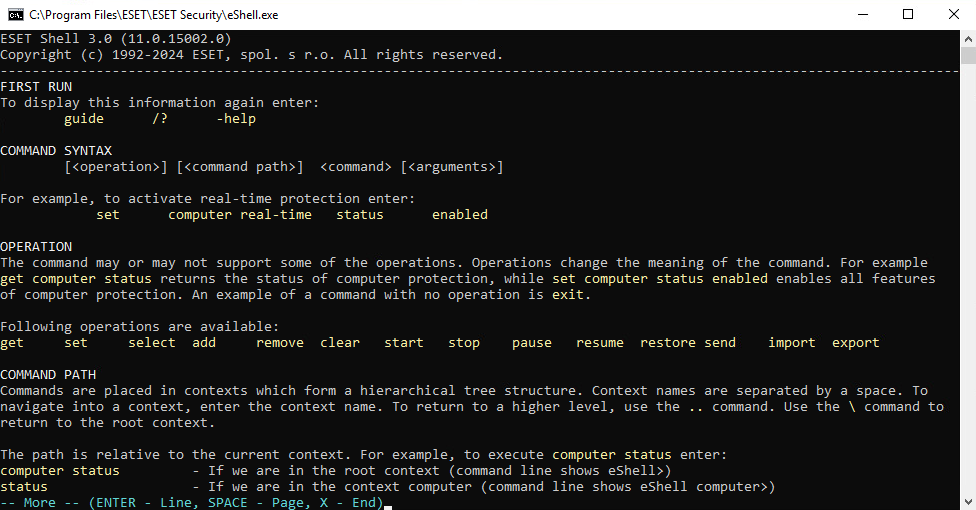
Команди не чутливі до регістру. Вони виконуватимуться, якщо ви використовуватимете літери як верхнього, так і нижнього регістрів. |
Налаштування eShell
Ви можете налаштувати eShell в контексті ui eshell. Ви можете налаштувати псевдоніми, кольори, мову, політику виконання для сценаріїв, параметри для прихованих команд тощо.
